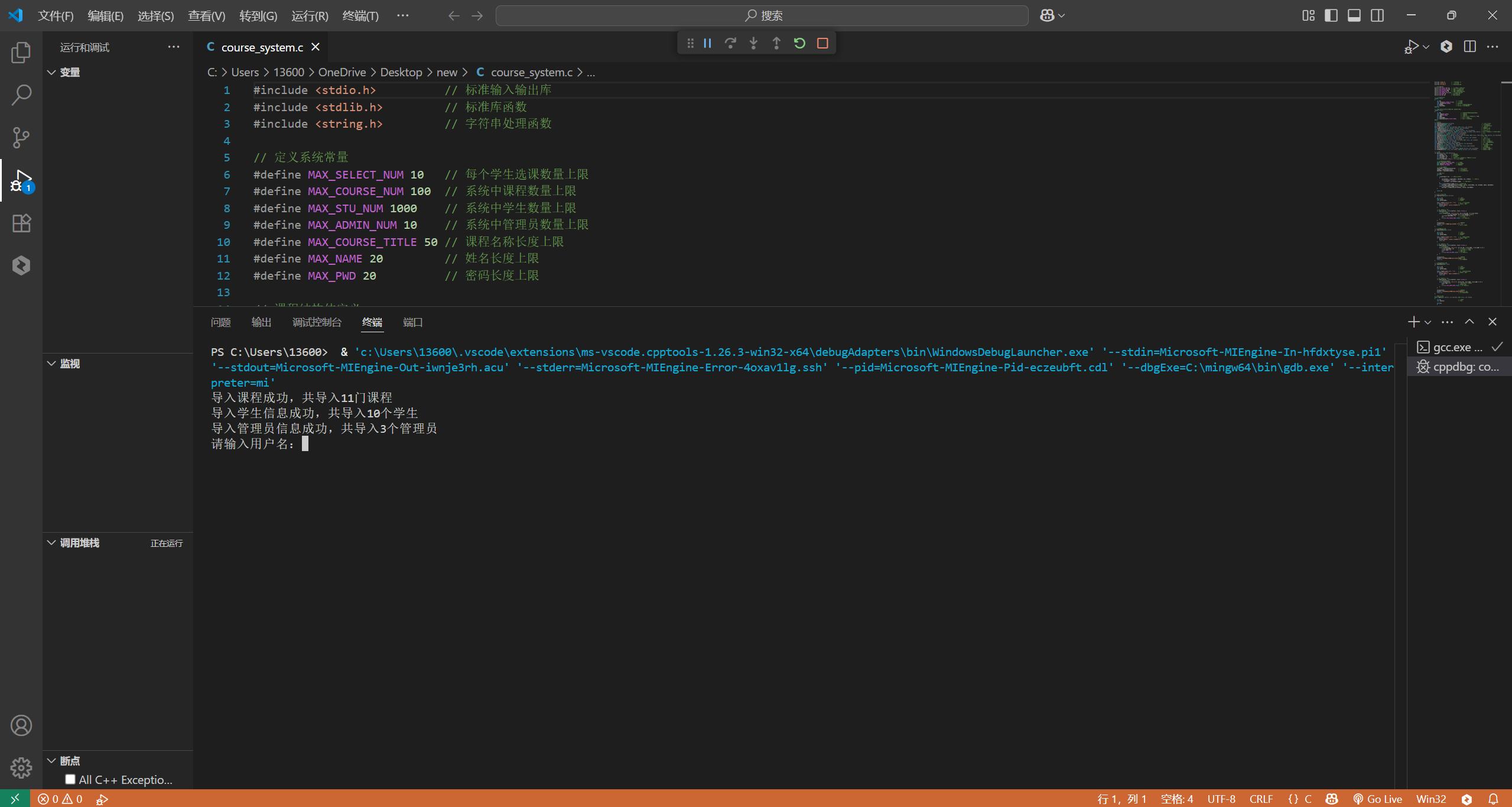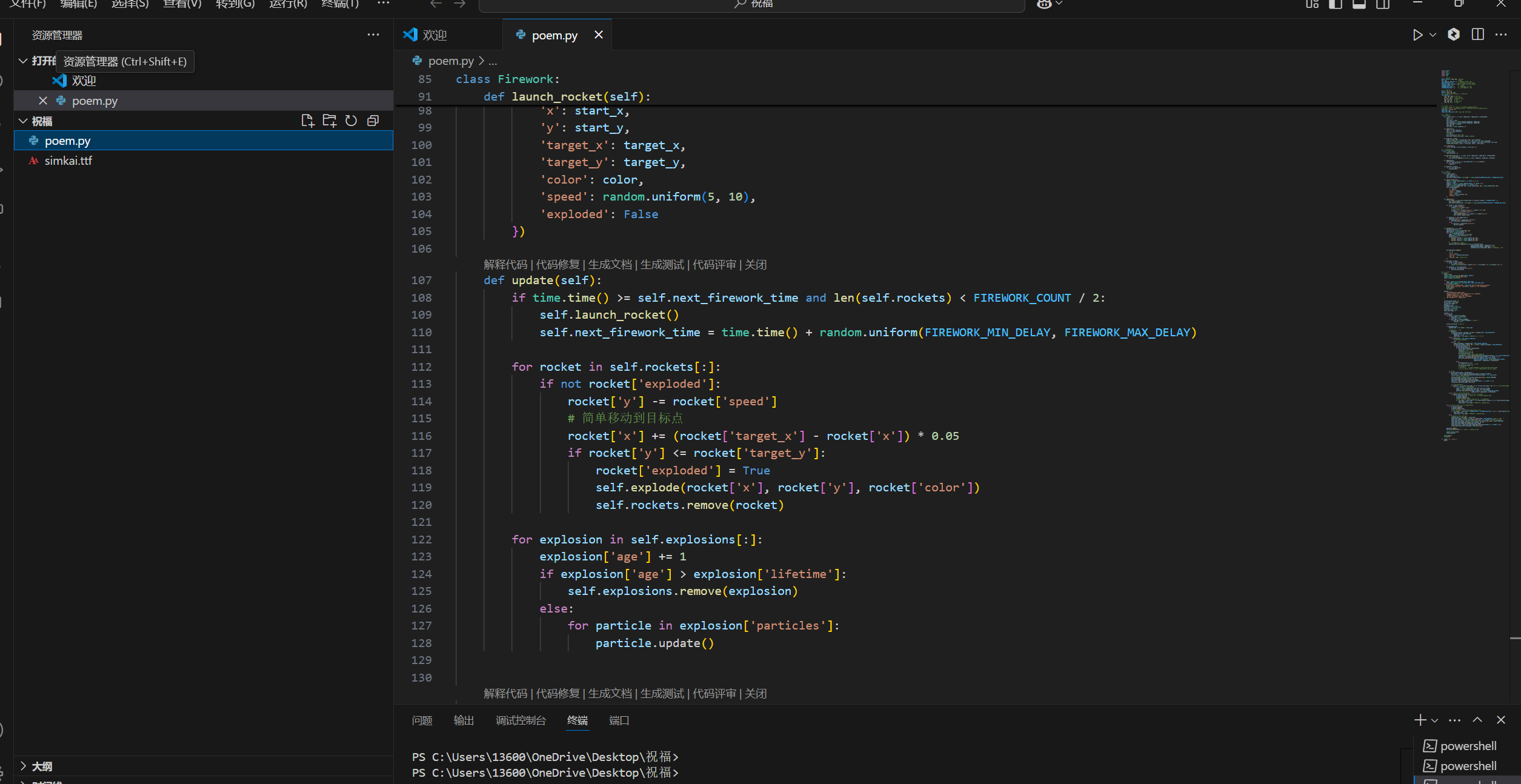在我们的日常生活中,最常见的电脑操作系统无疑是 Windows。但其实,除了 Windows,还有一个非常强大且广受欢迎的操作系统——Linux。很多人对 Linux 有所耳闻,却不知道如何安装、使用。本文将手把手教你如何在 Windows 系统下,通过虚拟机安装一个 Linux 系统,适合零基础新手入门。
为什么选择虚拟机安装 Linux?
对于初学者来说,使用虚拟机安装 Linux 是最安全、最简单的方式:
✅ 不会影响你现有的 Windows 系统;
✅ 无需磁盘分区,不用担心数据丢失;
✅ 可以随时删除或重装;
✅ 可以同时运行 Windows 和 Linux;
✅ 练习环境安全、独立,适合尝试出错。
我们将使用一款叫做 VMware Workstation 的虚拟机软件进行安装。
一、虚拟机软件下载建议
虽然 VMware 官网提供下载,但流程复杂,常常需要注册账号。为了更方便新手操作,这里推荐两个方法:
1. 联想电脑用户:可以直接打开电脑中的“联想应用商店”,搜索“VMware Workstation”进行下载安装;
2. 其他用户:在浏览器中搜索“联想应用商店 网页版”,进入网页后搜索并下载 VMware 安装程序。
> ⚠ 注意:安装过程中请留意是否附带第三方软件,尽量选择“自定义安装”并取消勾选不必要的软件组件。
二、了解 Linux 的不同版本(发行版)
Linux 并不是一个单一的系统,而是一个“内核”,基于它开发出了许多发行版。下面简单介绍几种常见的 Linux 系统类型:
1.Ubuntu、Linux Mint这两种版本界面美观、操作逻辑接近Windows/macOS,驱动兼容性好,新手易上手。操作方便,而且软件商店集成大量常用工具(如浏览器、办公软件、影音播放器),安装配置简单。同时版本更新周期固定,适合日常办公、学习和娱乐。也就是说这个就是一个图形化的操作系统,使用起来十分的方便。
2.CentOS、Red Hat Enterprise Linux(RHEL)、Debian Stable这些版本,它们更加侧重于企业服务器的应用,因为内核和软件版本经过严格测试,宕机风险很小,适合7×24小时运行的服务器。同时定期更新安全补丁,支持防火墙、权限管理等企业级安全功能。值得一提的是RHEL和CentOS(现CentOS Stream)提供10年以上技术支持,适合企业长期部署(如网站后台、数据库服务器)。
3.Arch Linux、Gentoo、Fedora这些是开发形的代表,灵活性和定制性极高。Arch和Gentoo支持实时更新最新软件版本,开发者可第一时间使用新功能(如编程语言、开发工具等)。不过需手动配置系统组件(如内核、驱动),上手难度很高。
4.还有一些轻量级系统,一般我们也用不到。他们适合旧设备或低配置硬件,一般有Xubuntu、Lubuntu、Puppy Linux等。
5.像Kali Linux、Tails、Qubes OS这些侧重于数据安全方面,用于漏洞扫描、黑客攻防演练。或者不留痕迹,适合匿名浏览、加密通信(需配合Tor网络)等。
三、Linux 安装准备流程
步骤一:下载系统镜像文件
以 Ubuntu 为例:
1. 访问 Ubuntu 官网;https://ubuntu.com/download/desktop
2. 选择最新的稳定桌面版本(如 Ubuntu 24.** LTS);
3. 下载 .iso 镜像文件。
步骤二:安装并配置 VMware 虚拟机
1. 打开 VMware,点击“创建新的虚拟机”;
2. 选择“典型(推荐)”安装方式;
3. 选择“使用光盘映像文件(ISO)”,加载 Ubuntu 镜像;
4. 设置虚拟机名称、磁盘大小(建议 20 GB 以上);
5. 根据提示完成创建。
步骤三:安装 Linux 系统
1. 启动虚拟机,自动加载 Ubuntu 安装界面;
2. 选择语言(中文)、点击“安装 Ubuntu”;
3. 设置键盘布局、用户名、密码等(一定要记清楚);
4. 等待系统自动安装,安装完成后重启虚拟机即可。
初次进入系统后,可以尝试打开软件中心,安装浏览器(如 Chrome)、输入法、办公软件等;
这样就安装完成了,这样你就成功在自己的windows 电脑上安装了linux系统。也就是一台电脑安装了两个个操作系统。如果想深入了解,可以学习基本的 Linux 命令行(如 ls、cd、sudo 等)。
通过虚拟机安装 Linux 是一个非常安全、零风险的入门方式。只要跟着本文的步骤一步步操作,即使你是完全的小白,也可以成功体验到真正 Linux 系统。如果你对编程、服务器、网络安全或运维有兴趣,那么学会使用 Linux,将是你打开新世界大门的重要一步!
注:本文由 haowen 编写分享,转载请注明出处。